Mejor configuración del ecualizador Spotify: Obtenga un mejor sonido de música
“¿Cómo averiguo el mejor ajuste de ecualizador Spotify? ¿Cómo puedo seguir utilizando esta configuración para lograr el mejor Spotify experiencia de transmisión de música?
Muchos streamers creen que para disfrutar de la mejor calidad de salida de audio mientras escuchan Spotify canciones, la respuesta sería solo usar auriculares o auriculares de gama alta o de alta calidad. En un punto, esto es correcto, sin embargo, todavía hay otro método para mejorar la calidad del sonido de Spotify canciones, es decir, usar las mejores Spotify ajustes del ecualizador.
Si no sabe qué es un ecualizador, en realidad es un equipo que se utiliza para lograr la ecualización del sonido al hacer ajustes de amplitud de las señales de audio en frecuencias específicas. Esta definición podría ser confusa, especialmente si no te gusta la tecnología. De hecho, algunos profesionales consideran esto como una tarea que no es nada fácil de usar. También en Spotify, el ecualizador es una característica oculta, por lo que algunos podrían dedicar tiempo a buscarlo.
No tienes que preocuparte tanto. Es por eso que estamos aquí para ayudar. Al final de esta publicación, nuestro objetivo es que finalmente tengas la mejor Spotify experiencia de transmisión de música después de aplicar lo mejor Spotify ajustes del ecualizador.
Contenido del artículo Parte 1. Cómo usar Spotify EcualizadorParte 2. Mejores configuraciones de ecualizador para SpotifyParte 3. Cómo configurar Spotify Ecualizador en el móvilParte 4. Cómo configurar Spotify Ecualizador en el escritorioParte 5. Descargar Spotify Canciones para transmitir en Media Player con ecualizadoresParte 6. Resumen
Parte 1. Cómo usar Spotify Ecualizador
Ya que nuestro objetivo aquí es compartir con ustedes lo mejor Spotify configuración del ecualizador, por supuesto, le informaremos cómo puede usar Spotify igualada. Afortunadamente, se puede acceder a esto tanto en aplicaciones de escritorio como móviles, en su PC con Windows o Mac, así como en Android o dispositivos iOS.
Seguramente te entusiasmará elegir los dispositivos para configurar el ecualizador. Con un ecualizador para Spotrify, puedes ajustar los niveles de volumen en varios rangos del espectro de audio. Esto significa que puedes, por ejemplo, añadir frecuencias más bajas. Esto aumentará la cantidad de graves que escucha. Lo mismo ocurre con otras frecuencias de baja a alta en el espectro.
Para finalmente acceder Spotify ecualizador y poder utilizar la mejor configuración de ecualizador Spotify, debe asegurarse de que el dispositivo actual haya sido elegido para consumir contenido. Puede consultar los siguientes procedimientos.
Cómo utilizar la mejor configuración del ecualizador para Spotify en movil
- Con su dispositivo Android o iOS, inicie el Spotify aplicación y simplemente elija la pista o cualquier contenido para reproducir Spotify igualada.
- Dirígete a la vista "Reproduciendo ahora".
- En la parte inferior de la pantalla, verá el icono "Conectar dispositivo". Tócalo.
- Debe asegurarse de que el dispositivo que está utilizando haya sido seleccionado para acceder al contenido actual.
Cómo utilizar la mejor configuración del ecualizador para Spotify en PC
- Inicie el Spotify aplicación de escritorio en su PC con Windows o Mac.
- Vaya a la barra "Reproduciendo ahora" en la parte inferior.
- El icono "Conectar dispositivo" que se encuentra en la parte inferior derecha debe estar marcado.
- Asegúrese de que su computadora haya sido seleccionada para consumir el contenido actual.
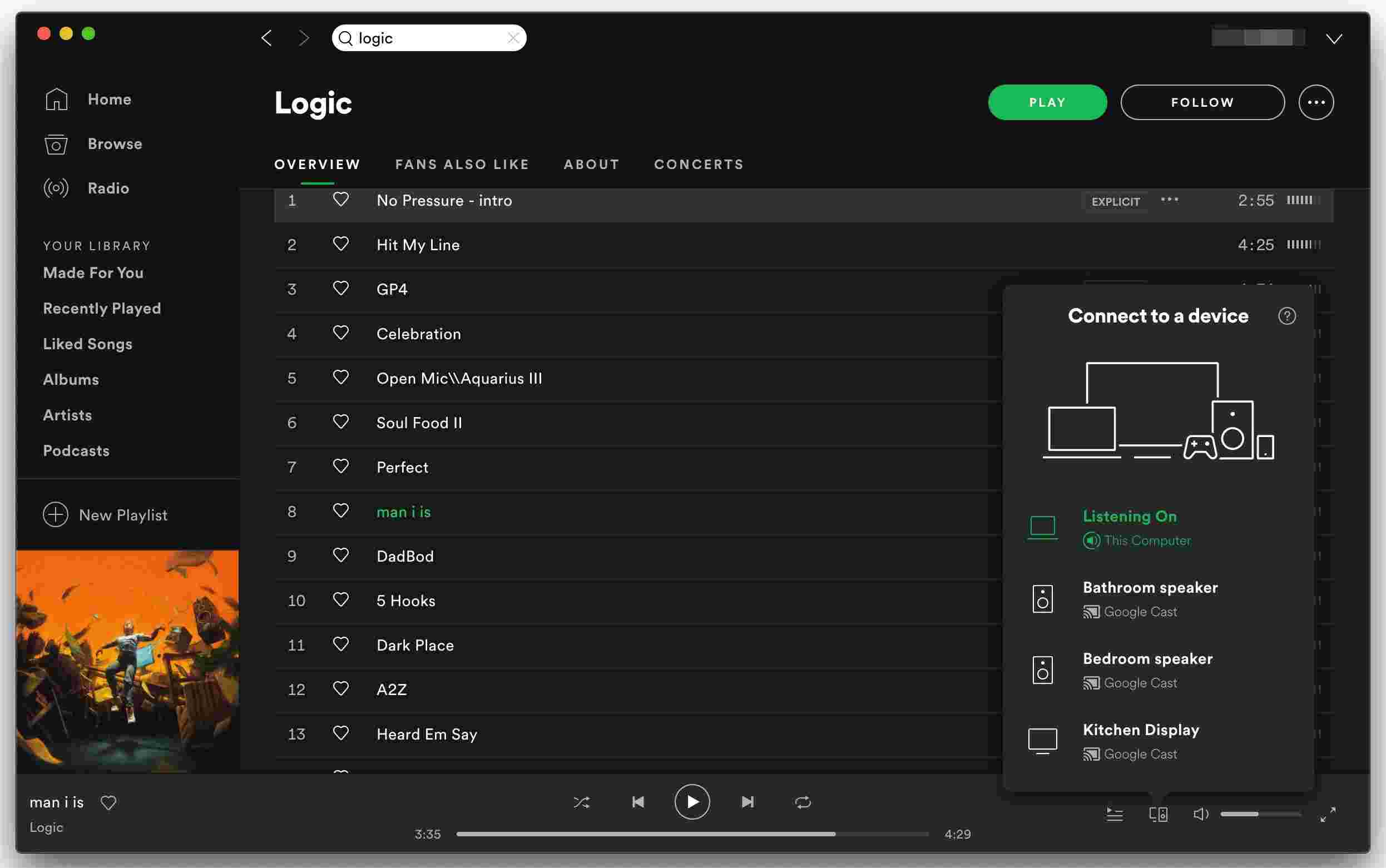
Parte 2. Mejores configuraciones de ecualizador para Spotify
También puede consultar las mejores configuraciones del ecualizador a continuación Spotify que puedes considerar probar según tus preferencias y el tipo de música que estás escuchando.
- Clásica: La música clásica se centra en la claridad y presencia general. Puede intentar aumentar el control deslizante a las frecuencias medias y disminuirlo a las frecuencias más bajas.
- Piano: Haz que el sonido del piano sea más pronunciado.
- Rock: La mayoría de las canciones de rock están dominadas por la melodía de la guitarra, por lo que el sonido será significativamente más brillante, por lo que los medios, los agudos y el brillo aumentan en 3 dB y 5 dB respectivamente.
- Pop: Éste prioriza los medios y reduce ligeramente los graves y agudos.
- Rap o Hip-hop: Prioriza el subgrave y el bajo.
- Baile: con este ajuste preestablecido, la mayoría de las canciones tendrán graves más profundos, así que aumente los graves.
- Acústica: Realza ligeramente los medios altos mientras mantiene los medios bajos y el brillo en el mismo nivel.
Parte 3. Cómo configurar Spotify Ecualizador en el móvil
Como hemos mencionado anteriormente, la función de ecualizador se ha ocultado en Spotify. Poder saber cómo acceder a él para finalmente establecer la mejor configuración de ecualizador es imprescindible.
Analicemos más a fondo en la siguiente sección cómo puede hacer lo anterior.
Configuración Spotify Ajustes preestablecidos de ecualizador en iOS
Así es como puedes acceder y finalmente configurar la mejor configuración del ecualizador Spotify en sus dispositivos iOS.
- En su dispositivo iOS, abra el Spotify .
- Mover a "Configuración”(tocando el ícono de ajustes que se encuentra en el área superior derecha de la pantalla).
- Haga clic en el botón "Playback" opción. Tocar "Ecualizador”Siguiente y mueva el control deslizante.
- Verás el incorporado Spotify ventana emergente del ecualizador que muestra varios ajustes preestablecidos. Todo lo que tiene que hacer es seleccionar un preajuste que le gustaría usar. También se puede arrastrar los puntos en el ecualizador para encontrar un sonido para vincular.
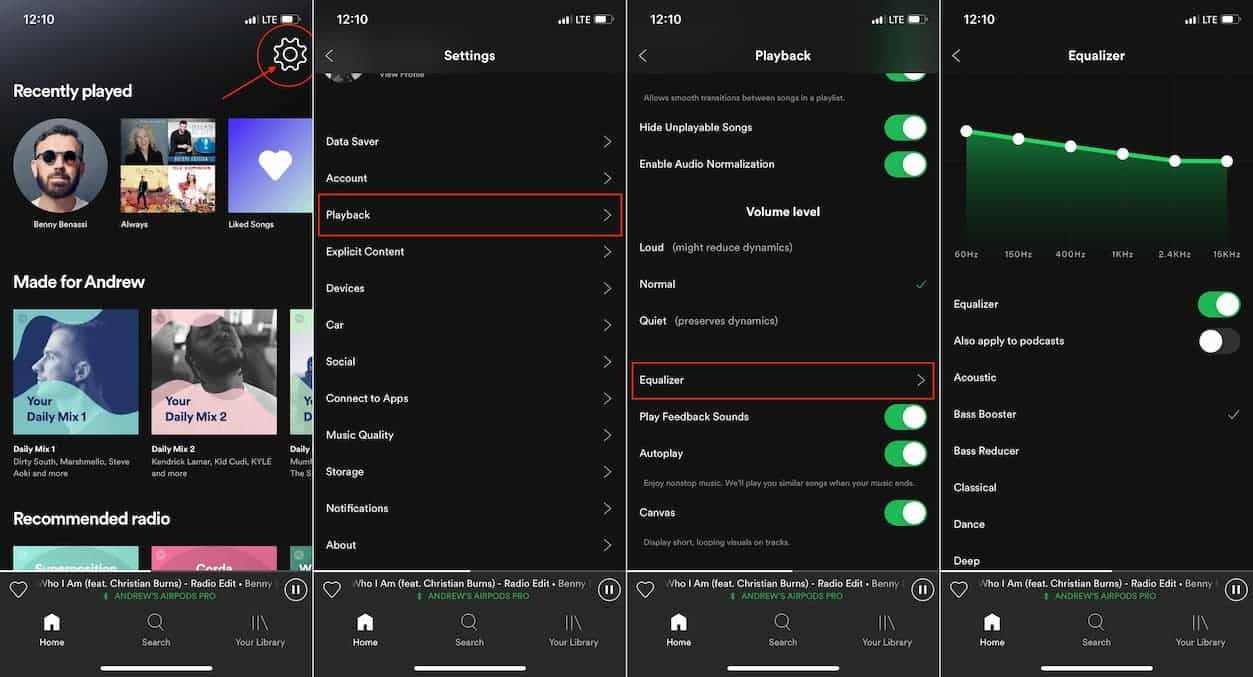
Configuración Spotify Ajustes preestablecidos de ecualizador en Android
Accediendo Spotify ecualizador para poder establecer la mejor configuración del ecualizador Spotify es en realidad lo mismo que se explicó para los usuarios de iOS. Es solo que la disponibilidad del ecualizador variaría según el fabricante.
- Abra la Spotify aplicación en su dispositivo Android.
- Haga clic en el ícono de ajustes para iniciar "Configuración”. Desplácese hacia abajo hasta "Calidad de la música" es visto. Grifo "Ecualizador" Siguiente.
- Aparecerá una ventana. Pulse el botón "Aceptar". De esta manera, el ecualizador estará habilitado. Finalmente, podrá ver la interfaz del ecualizador. Puede elegir el sonido que desee a través de la configuración de audio.
- Aplica la configuración del ecualizador que prefieras. Después de hacerlo, la aplicación reproducirá contenido basado en él.
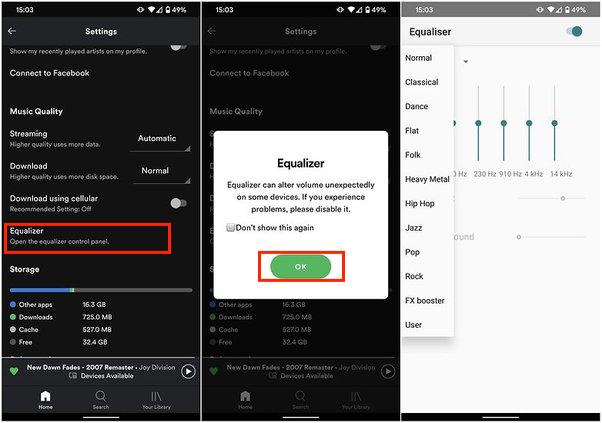
Es importante tener en cuenta que al cambiar la configuración del ecualizador en Spotify para Android, la característica de sonido de todo el sistema también se verá afectada.
Parte 4. Cómo configurar Spotify Ecualizador en el escritorio
Dado que anteriormente hemos compartido cómo acceder a la Spotify Ecualizador en dispositivos móviles para configurar la mejor configuración de ecualizador. Spotify, ahora nos ocuparemos de cómo se puede hacer a través de la aplicación de escritorio. Consulte el siguiente procedimiento.
- En su computadora con Windows o Mac, inicie el Spotify aplicación. Presiona el ícono de perfil que está en el menú para iniciar “Configuración.
- Desplácese hacia abajo hasta que vea "Ecualizador”. Si esta opción está en “off”Modo, asegúrese de tener esto habilitado.
- Después de completar el segundo paso, haga clic en "desplegable”barra para elegir un ajuste preestablecido. También puedes arrastrar los puntos en el ecualizador para ver un sonido que podría adaptarse a tu estado de ánimo.
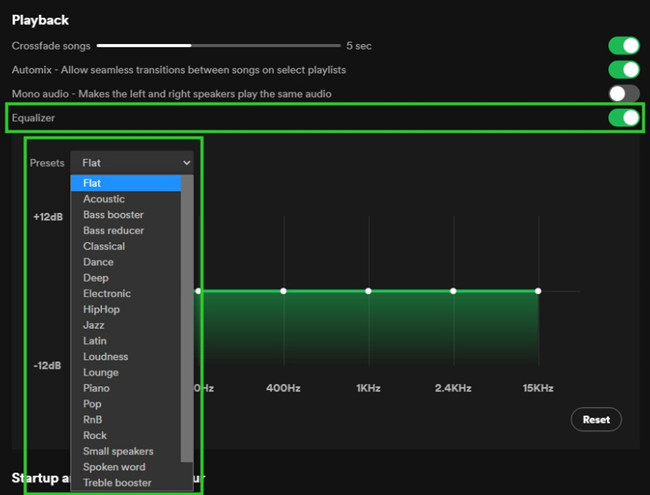
Después de aplicar finalmente la configuración del ecualizador para hacer que su Spotify la música suena mejor y, sin embargo, sientes que todavía falta algo, controlar y ajustar la configuración de audio también podría ser la clave. Puede echar un vistazo a estos elementos: normalización de audio, nivel de volumen, calidad de audio y aceleración de hardware.
Además, aparte de la incorporada Spotify ecualizador, también puede probar otras aplicaciones de ecualizador que funcionarían en sus dispositivos Android y PC.
Parte 5. Descargar Spotify Canciones para transmitir en Media Player con ecualizadores
Además de comprobar y probar la mejor configuración del ecualizador Spotify mencionado en las secciones anteriores de esta publicación, también puede probar descargando el Spotify canciones y hacer que se reproduzcan en medios o reproductores de música con ecualizadores. Esto se recomienda principalmente para liberar Spotify usuarios de cuentas ya que experimentan una calidad de salida de audio no tan buena en comparación con los usuarios premium.
Es desafortunado que Spotify las canciones están encriptadas con protección, por lo que la descarga no se puede realizar directamente para permitir reproducir y guardar las pistas en cualquier dispositivo. Por suerte, excelentes aplicaciones como TunesFun Spotify Music Converter están disponibles para ayudar. Esto puede realizar los procedimientos de eliminación y conversión de protección DRM al mismo tiempo. Entonces puedes descargar esos Spotify canciones que desea guardar y acceder en cualquier Spotify reproductor de música te gusta sin preocuparte por su protección DRM.
Admite varios formatos de archivo comunes, como MP3. Mientras trabajan a su rápida velocidad de conversión, los usuarios aún pueden asegurarse de que se mantendrá la calidad 100% original de las pistas, así como las etiquetas de identificación de las canciones y la información de metadatos.
Esta herramienta puede incluso procesar la conversión por lotes. Entonces, si estás pensando en procesar un montón de canciones de una sola vez, ¡esta aplicación seguramente será beneficiosa! Por supuesto, cualquiera puede utilizarlo ya que el diseño de su interfaz es bastante simple. ¡Haga clic en el botón a continuación para probarlo gratis ahora!
Para su referencia, así es como el TunesFun Spotify Music Converter se puede utilizar para convertir y descargar Spotify canciones.
Paso 1. Una vez que se hayan completado todas las necesidades de instalación, instale la aplicación, ejecútela y comience por agregando el Spotify canciones para ser procesado, ya sea usando la URL de las canciones o arrastrando y soltando las pistas.

Paso # 2 Seleccionar un formato de salida usar. Las otras configuraciones de parámetros de salida también se pueden cambiar como desee.

Paso 3. Marque el "Convertir" o "Convertir todoBotón ”para iniciar el proceso de conversión. Mientras la transformación de las canciones está en curso, la aplicación también realizará el proceso de eliminación de DRM al mismo tiempo.

Cuando se haya completado el proceso, ya que ahora tendrá DRM libre y convertido Spotify canciones, puede reproducirlas y acceder a ellas en cualquier reproductor multimedia y usar también sus ecualizadores integrados.
Parte 6. Resumen
Tener suficientes conocimientos sobre SpotifyLa función de ecualizador y la mejor configuración de ecualizador. Spotify es de hecho beneficioso para aquellos usuarios que desean mejorar aún más su experiencia de transmisión de música. De hecho, una increíble experiencia de escuchar música no siempre depende del tipo de parlantes o auriculares que esté usando. Además de presentarte los mejores Spotify ajustes del ecualizador, esperamos que te informe sobre aplicaciones como TunesFun Spotify Music Converter será beneficioso para usted también.
Comente